當前位置:首頁 > 幫助中心 > win7如何重裝系統(win7系統重裝教程和方法)
win7如何重裝系統(win7系統重裝教程和方法)
電腦藍屏黑屏死機問題,相信很多朋友都有遇到過,有時候只需要重啟電腦就可以恢復正常。不過,也不是所有的都可以這樣子解決,畢竟各位怕是沒有見過那種不斷藍屏重啟的情況,真是相當糟糕。不過,即使是五花八門的藍屏,小編也有一個絕招可以搞定它們,那就是重裝系統。如果你遇到實在解決不了的藍屏,不如就來看看這篇win7系統重裝教程和方法吧。
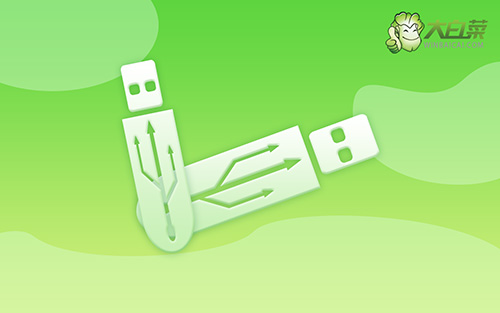
win7如何重裝系統
第一步:制作u盤啟動盤
1、找其他可以正常使用的電腦確認電腦處于聯網狀態,下載大白菜u盤啟動盤制作工具,準備容量8G以上的u盤

2、接著,如圖所示,默認USB—HDD模式以及NTFS格式設置,點擊一鍵制作成U盤啟動盤即可
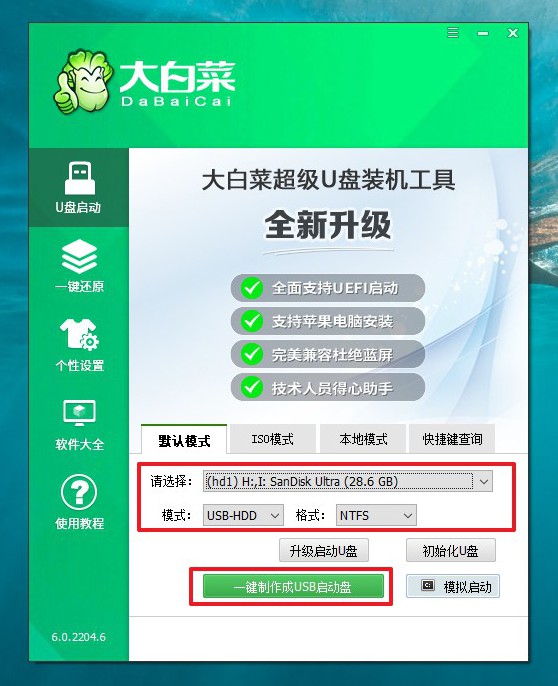
3、最后,將win7系統鏡像下載并保存到u盤啟動盤里面
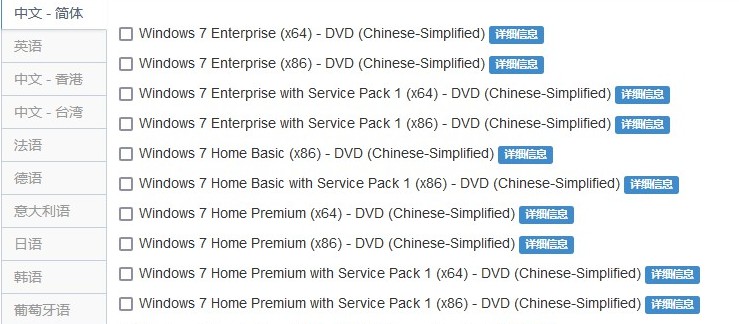
第二步:設置電腦u盤啟動
1、 將制作好的大白菜U盤啟動盤接入電腦,重啟電腦時,快速按下U盤啟動快捷鍵,進入啟動設置界面,使用上下方向鍵選中U盤,按下回車鍵。
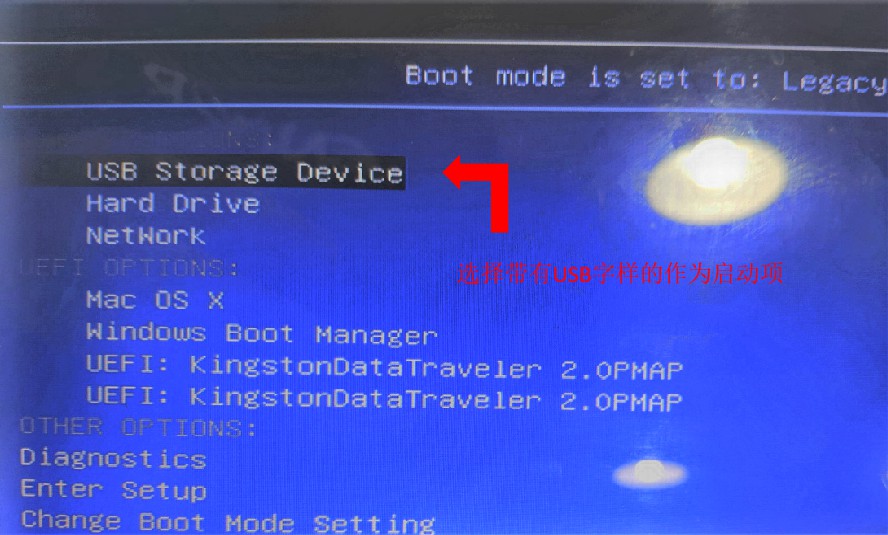
2、 進入大白菜winpe主菜單,選擇【1】Win10X64PE(2G以上內存),再次按下回車鍵進入winpe桌面。
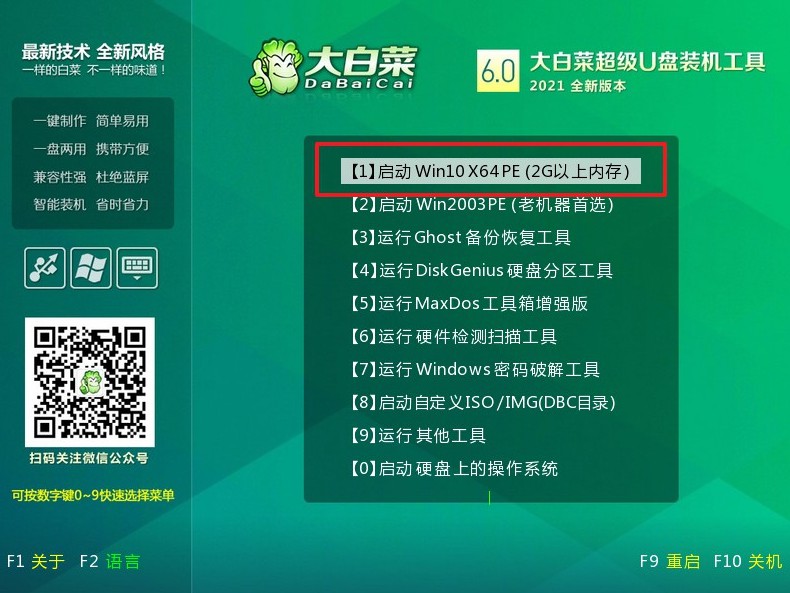
第三步:u盤啟動盤裝藍屏電腦
1、 如圖所示,在大白菜一鍵裝機工具中,選擇“安裝系統”,找到win7系統鏡像,選擇安裝位置,即可點擊“執行”進入系統重裝。
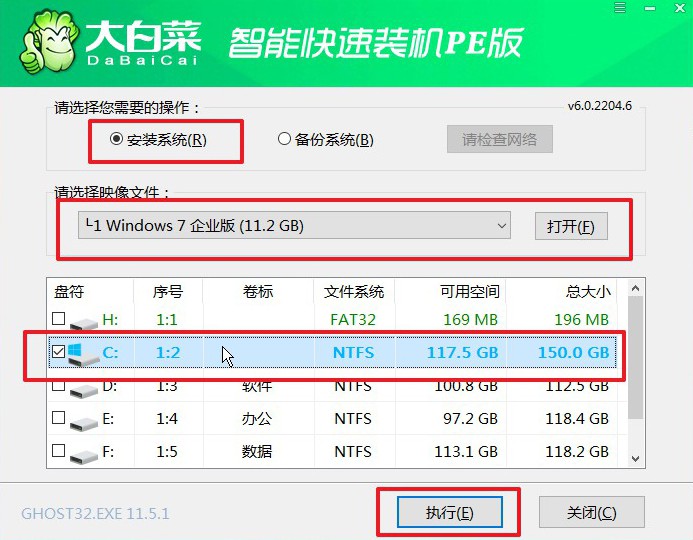
2、 大白菜一鍵還原窗口出現后,無需進行其他操作,直接點擊“是”進入下一步。
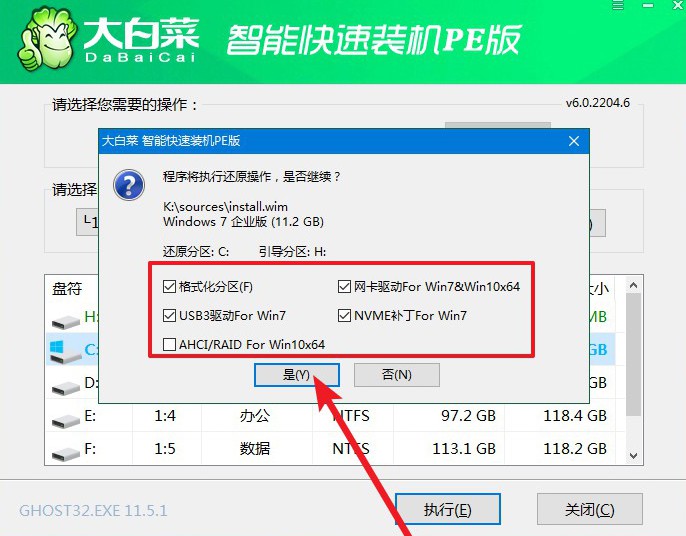
3、 根據電腦提示,會先進入重啟狀態,將U盤拔出后,無需操作,期間電腦可能會出現一些其他程序畫面,無需理會,直至電腦重裝系統完成。

通過以上操作,我們就可以完成win7系統重裝教程和方法了。在遇到電腦藍屏的時候,你可以先看看代碼對應的問題是什么,然后設置u盤啟動,通過里面的工具進行檢查和排除。因為重裝系統終究會清除掉一些資料,可以檢測修復的話,就沒有必要重裝系統了。好啦,那今天的文章就到這里了。

